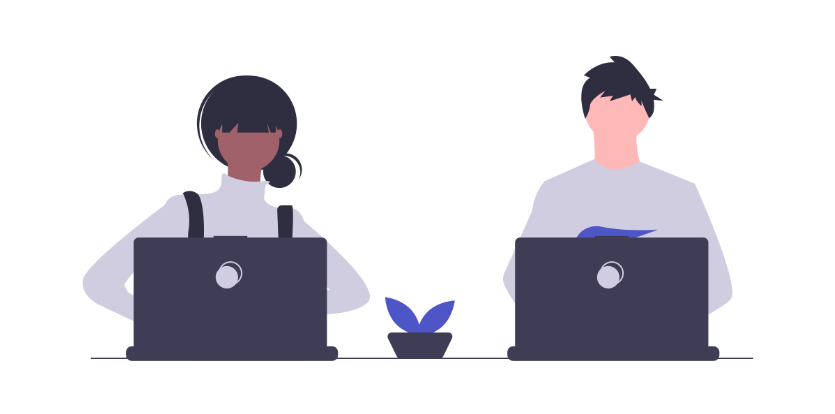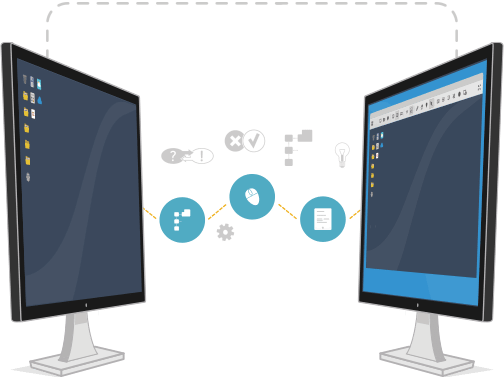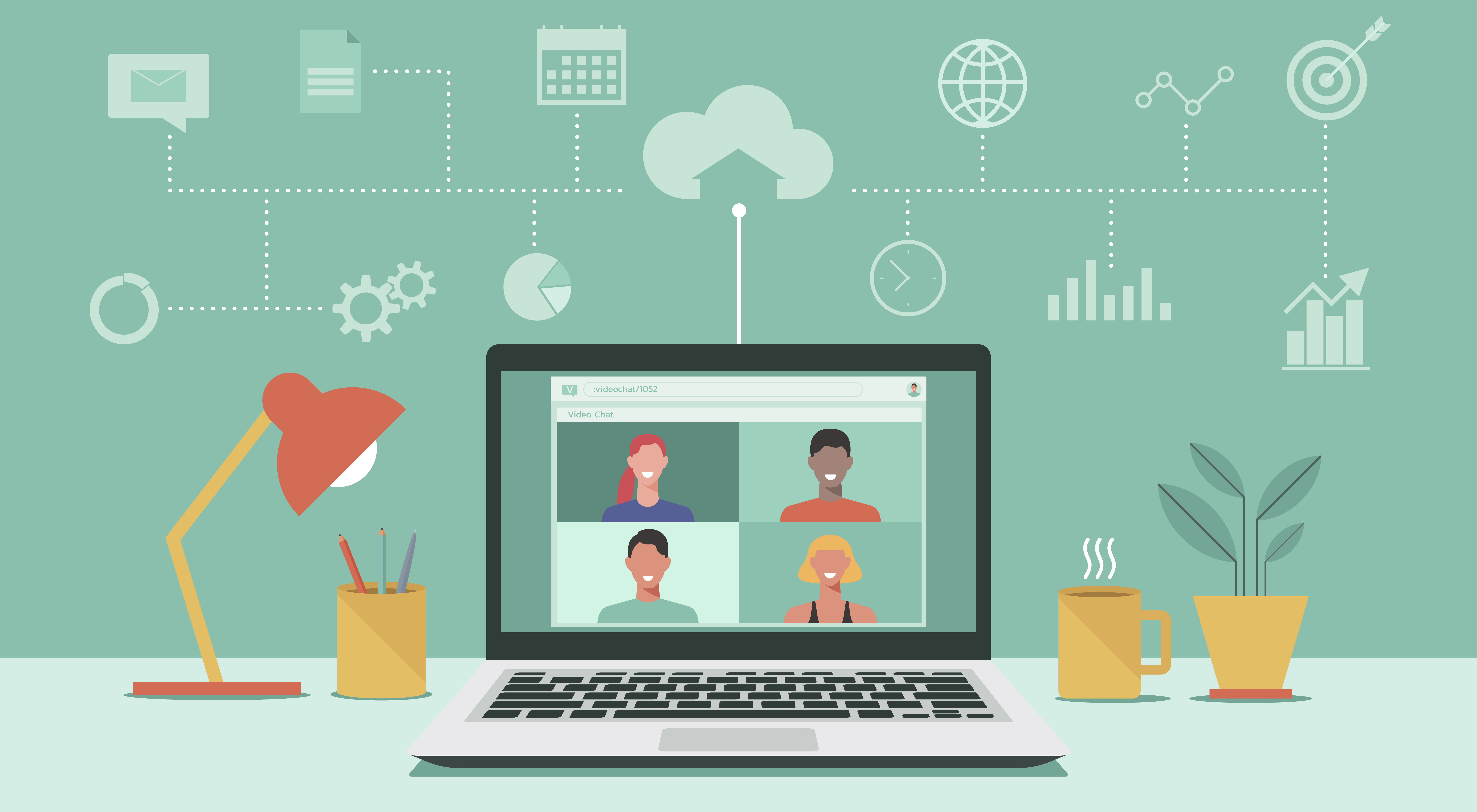分享RayLink远程控制软件最新企业资讯以及行业前沿技术
远程桌面连接快捷键有哪些? RayLink远程桌面的教程
远程桌面连接是通过计算机网络实现的一种访问远端桌面的操作方法,通常用于在远程计算机上执行各种任务。 而在使用远程桌面连接时,快捷键能够为用户带来方便和效率。在本篇文章中,我们将介绍远程桌面连接的各种快捷键以及RayLink远程桌面的教程。
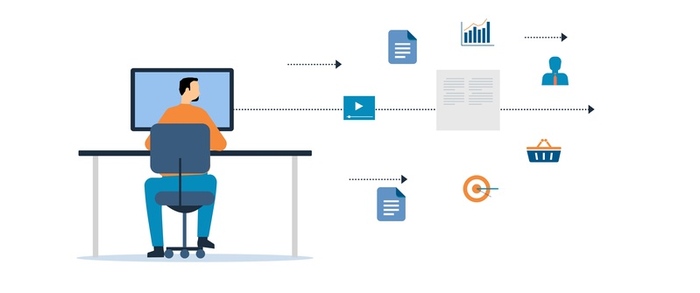
1. 常用的远程桌面连接快捷键
1) Ctrl+Alt+Del:在远端计算机中打开 Windows 安全屏幕,该屏幕允许用户更改密码,关闭程序以及进行其他与安全有关的操作。
2) Alt+Page Up / Alt+Page Down:在远程桌面中切换窗口。
3) Alt+Insert:在远程桌面中在不同窗口之间切换聚焦。
4) Alt+Home:在远程桌面中打开“开始”菜单。
5) Ctrl+Alt+Break:在远程桌面中使屏幕全屏,类似于 F11 快捷键的功能。
6) Ctrl+Alt+End:在远程桌面中 打开 Windows 安全屏幕菜单(与 Ctrl+Alt+Del 相同)。
7) Ctrl+Alt+Plus / Ctrl+Alt+Minus:在远程桌面中放大/缩小屏幕。
2. 如何使用RayLink远程桌面
RayLink是一种基于互联网的远程桌面连接软件,可以帮助用户在不同的终端之间共享桌面和文件。要使用RayLink远程桌面,请按照以下步骤操作:
1) 首先下载并安装RayLink客户端,不想下载的可以直接使用RayLink绿色版,如果是移动端用户的话可以根据自己手机的系统版本去找相对应的下载渠道,例如:安卓手机可以在应用市场下载,iOS手机可以在APP store里面搜索下载
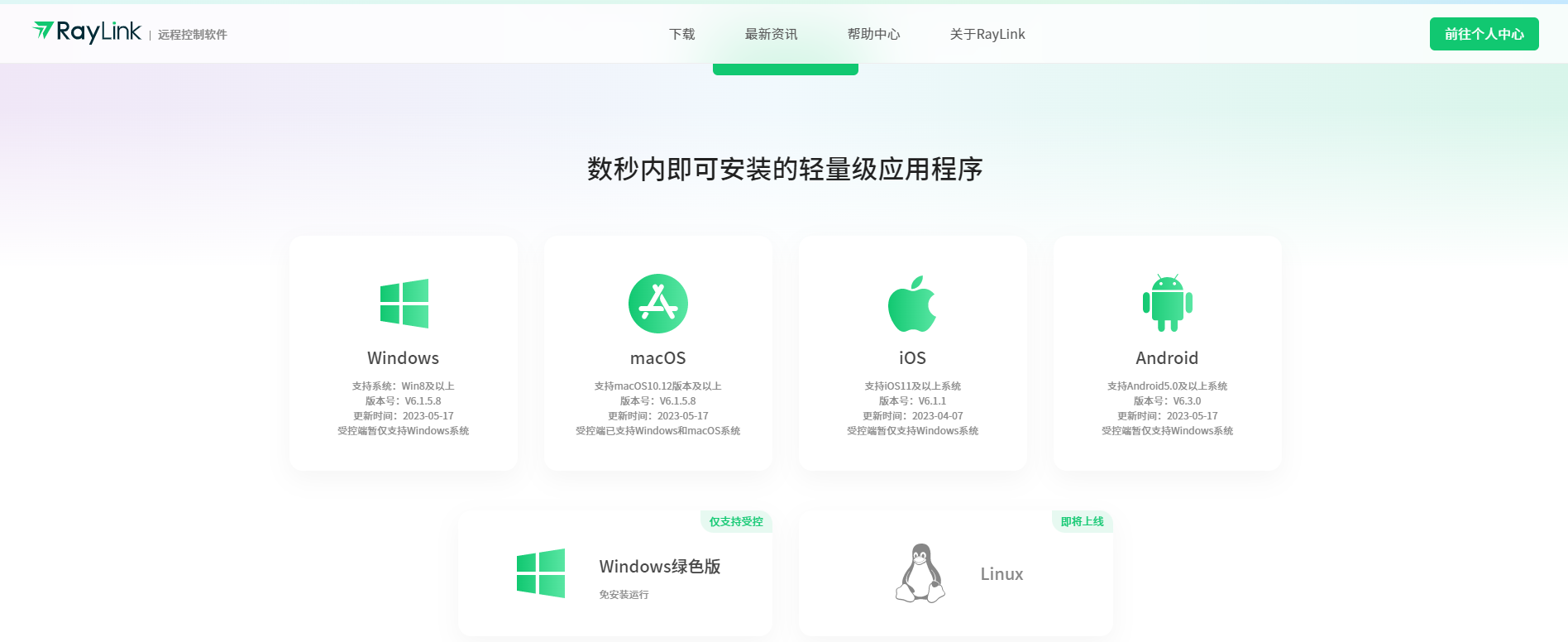
2) 下载完成后点击注册登录,可选择短信验证码注册。
3) 注册完后登录软件,输入被控端的设备码和访问密码点击远程连接。
5) 连接成功后,你就可以随意操控远程电脑的桌面了。非常的简单方便,功能也很多,全部都可以免费使用,使用的时候也比较安全和稳定,可以说是远程控制连接的首选软件。
总结:
远程桌面连接提供了一种更为便捷和高效的方式来访问远程计算机,而快捷键则使用户更轻松地操作。本文介绍了远程桌面连接中的常用快捷键,以及如何使用RayLink来实现远程桌面连接。如果您需要进行远程访问,可以尝试使用这些技巧和工具来提高您的效率。